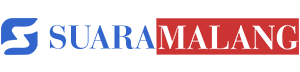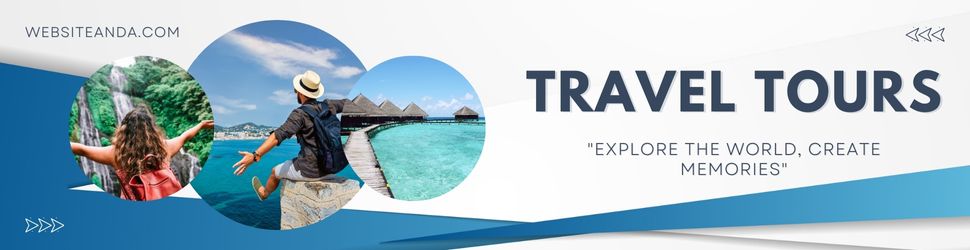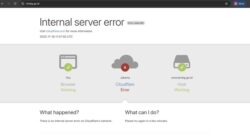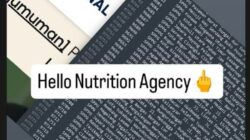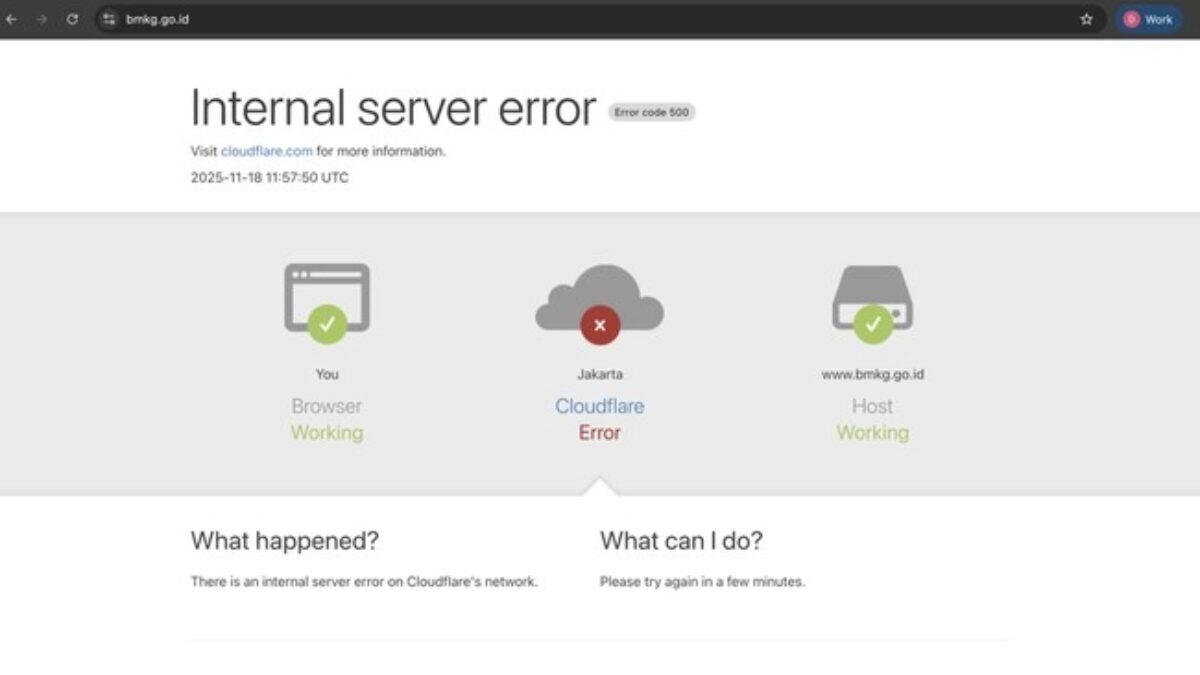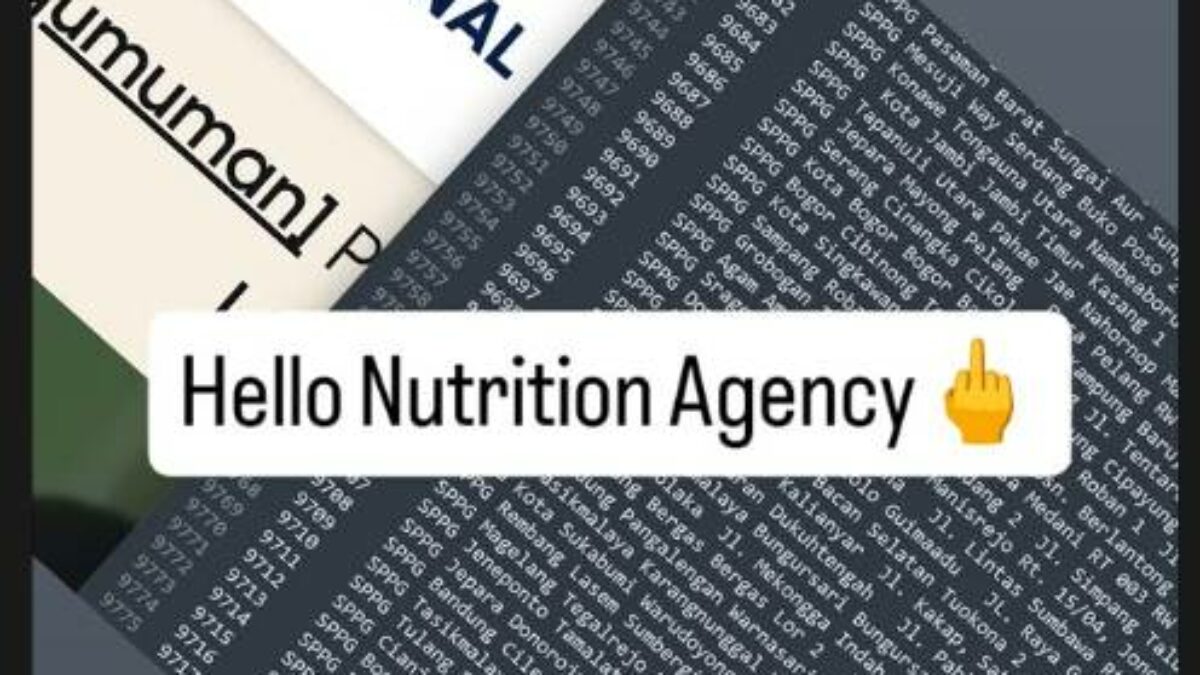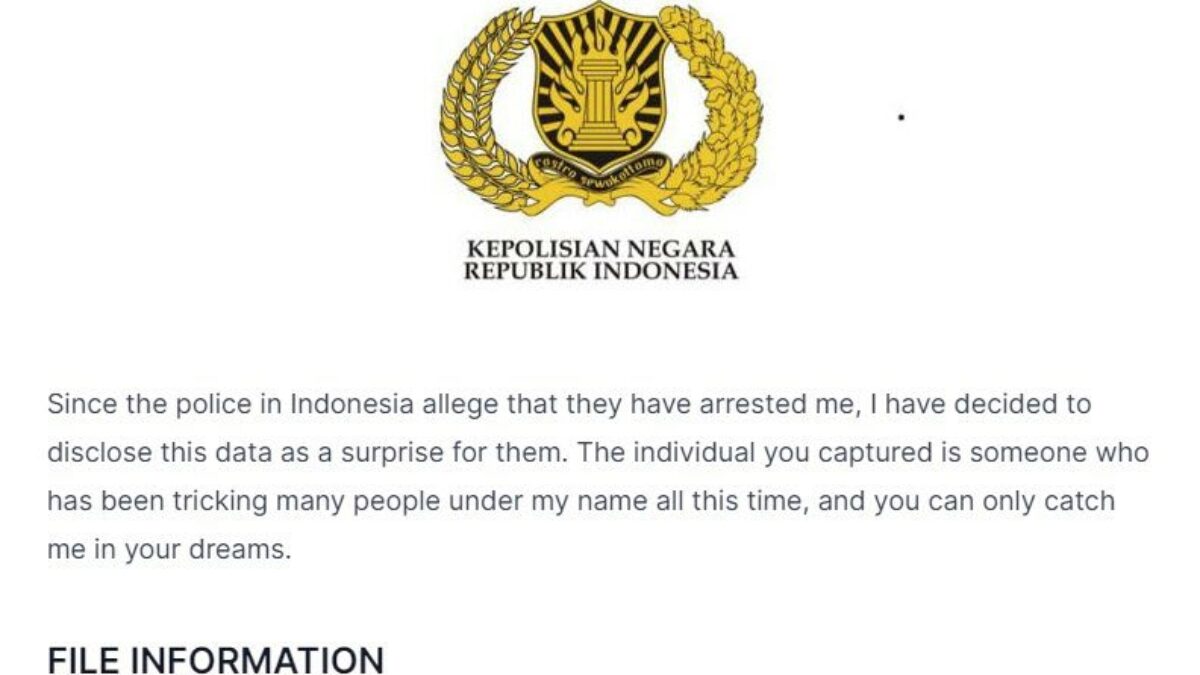Suaramalang – WhatsApp memberikan kemampuan untuk menghapus obrolan kepada penggunanya. Mereka dapat langsung menghapus pesan untuk dirinya sendiri dan orang yang diajak ngobrol.
Namun, terkadang ada kasus di mana chat terhapus secara tidak sengaja padahal pesannya sangat penting dan perlu disimpan untuk masa mendatang.
Anda tidak perlu panik jika hal ini terjadi. Karena ada cara mudah untuk memulihkan pesan yang terhapus.
Namun hal ini bisa dilakukan jika Anda sudah menyiapkan cadangannya terlebih dahulu. Setelah itu, berikut cara memulihkan chat WhatsApp yang terhapus:
cadangan WhatsApp
- Buka WhatsApp > Opsi lainnya > Pengaturan > Obrolan > Cadangan Obrolan
- Pilih Akun Google yang ingin Anda jadikan cadangan obrolan. – Anda juga dapat membuat cadangan lokal di perangkat
- Klik “Cadangan”
- Setelah cadangan disimpan, Anda dapat menghapus WhatsApp dari perangkat dan menginstalnya di perangkat Android baru.
Bagaimana memulihkan Obrolan WhatsApp yang dihapus
cadangan Google Drive
Sebagai catatan, untuk mengembalikan chat yang terhapus dengan Google Drive, Anda harus menggunakan nomor ponsel dan akun yang sama saat melakukan backup. Berikut cara memulihkan chat yang terhapus:
- Pastikan perangkat terhubung ke akun Google tempat cadangan Anda disimpan
- Instal dan buka WhatsApp, lalu verifikasi nomor telepon Anda
- Ketuk “Pulihkan” ketika diminta untuk memulihkan obrolan dan media dari Google Drive
- Setelah proses pemulihan selesai, klik “Lanjutkan” dan obrolan Anda akan ditampilkan setelah proses inisialisasi selesai
- WhatsApp akan melanjutkan pemulihan file media setelah obrolan dipulihkan.
cadangan iCloud
- Copot pemasangan aplikasi WhatsApp
- Instal ulang aplikasi WhatsApp dan login seperti biasa
- Ketika muncul perintah “Restore” atau “Restore chat”, klik “Next”
- WhatsApp akan mengambil file cadangan di iCloud Anda
- Setelah selesai, semua obrolan akan kembali normal.
Cadangan Lokal
Untuk menggunakan cadangan lokal, Anda harus mentransfer file menggunakan komputer, file explorer, atau kartu SD. Berikut cara menggunakannya:
- Unduh atau buka aplikasi pengelola file di ponsel Anda
- Selanjutnya, buka penyimpanan lokal atau kartu SD > WhatsApp > Database. Jika data tidak disimpan di kartu SD, Anda mungkin dapat menemukannya di “penyimpanan internal” atau “penyimpanan utama”
- Salin file cadangan terbaru ke folder “Database” di penyimpanan lokal perangkat Anda
- Instal dan buka WhatsApp, lalu verifikasi nomor telepon Anda
- Ketuk “Pulihkan” ketika diminta untuk memulihkan obrolan dan media dari cadangan lokal.
Cadangan Lokal Lebih Lama
- Unduh atau buka aplikasi pengelola file di ponsel Anda
- Buka penyimpanan lokal atau kartu SD > WhatsApp > Database. – Jika data tidak disimpan di kartu SD, Anda mungkin dapat menemukannya di “penyimpanan internal” atau “penyimpanan utama”
- Ganti nama file cadangan yang ingin Anda pulihkan dari msgstore-YYYY-MM-DD.1.db.crypt12 menjadi msgstore.db.crypt12. Ada kemungkinan bahwa cadangan lama menggunakan protokol lama, seperti crypt9 atau crypt10. Catatan, jangan ubah nomor ekstensi crypt
- Hapus dan instal ulang aplikasi WhatsApp
- Ketuk “Pulihkan” saat masuk ke aplikasi WhatsApp.
Itulah beberapa cara yang bisa digunakan untuk memulihkan chat WhatsApp yang terhapus secara tidak sengaja. Silakan coba.